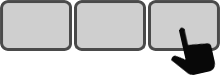Note : Ce manuel porte sur la configuration d'un Enterpad standard. Bien que la simple exécution d'un tutoriel de configuration puisse suffire dans bien des cas, ce manuel s'adresse à ceux qui veulent aller au-delà d'une utilisation de base de l'Enterpad.
Index
- Principes d'opération
- Caractéristiques
- Spécifications
- Système requis
- Installation
- Comment ça marche, de l'électricité à la configuration
- Exemples de configuration
- Le fichier de configuration
- Fonctions internes de l'Enterpad
- Dessins techniques de l'Enterpad
- La mémoire de l'Enterpad
- Astuces
- Support technique
- Avis
- Glossaire
Principes d'opération
Chacune des 120 positions de l'Enterpad P120 permet de reproduire un ou plusieurs caractères qui se retrouvent sur un clavier ordinaire. En appuyant sur une touche de l'Enterpad, on obtient une séquence de lettres, de chiffres ou de fonctions. Pour ce faire, on doit, à l'aide du logiciel de configuration fourni avec l'Enterpad, créer un fichier qui tient compte des besoins spécifiques de l'utilisateur et transférer ce fichier dans la mémoire permanente de l'Enterpad.
Les nouvelles fonctions du clavier Enterpad peuvent être représentées graphiquement sur une feuille d'attribution. Cedeq fournit des modèles pouvant être utilisés avec la plupart des logiciels de dessin.
Caractéristiques
- Se branche comme un clavier ordinaire
- Anti-éclaboussures; reste propre facilement
- Protection contre l'électricité statique
- Protecteur pour feuille d'attribution inclus
- Peut être protégé par un mot de passe
- Mémoire reprogrammable non volatile de 8 ou 32 K
- Ne nécessite pas l'utilisation d'un pilote de périphérique
- Peut être utilisé seul ou en complément du clavier ordinaire
- Membrane avec 120 touches
- Jusqu'à 4 macros par touche
- Mémoire tampon d'une capacité de 12 macros
- Possibilité d'interruption d'une macro
- Délai de transmission programmable
- Répétition automatique programmable
- Intensité du signal sonore réglable (fort, moyen, faible et muet)
- Logiciel de configuration pour Windows ou DOS, facile à utiliser
- Modèles (.bmp) prédéfinis pour feuille d'attribution personnalisée
- Ne nécessite pas d'alimentation électrique indépendante
- Peut servir de clé de sécurité (dongle)
Spécifications
- Dimensions de l'Enterpad P120 : 19,8 x 25,3 x 3,3 cm (7,8 x 9,96 x 1,3")
- Dimensions de la feuille d'attribution : 18,4 x 21,6 cm (7,25 x 8,5")
- Nombre de touches : 120, matrice 10 X 12
- Membrane scellée avec plus d'un (1) million de contacts par interrupteur
- Membrane résistante aux éclaboussures, à la poussière et aux égratignures
- Fiche(s) : USB ou RS232 ou DIN à cinq broches ou MINIDIN à 6 broches
- Câble de fiche blindé de 1,8 m (6')
- Poids approximatif : 710 g (1 lb 9 oz)
- Poids approximatif à l'expédition : 910 g (2 lb)
- Plage de température d'opération : 10 à 35 C (50 à 95 F)
- Température d'entreposage : -5 à 50 C (23 à 122 F)
- Plage d'humidité d'opération : 5-95 % RH sans condensation
- Consommation d'électricité : max. 17 mA = 1/10 w
- Agréé ACNOR 108.8-M1983 / FCC classe A (commerciale)
- Boîtiers offerts en beige ou en noir
Système Requis
À noter : Le système requis pour configurer un Enterpad est toujours plus restrictif que le système requis pour son utilisation.
L'Enterpad avec fiche USB peut être configuré à partir de Windows (ME/XP/Vista/7/10/11) et devrait être utilisable avec tous les systèmes d'exploitations pouvant prendre en charge un clavier USB.
Un Enterpad avec fiche Din à 5 broches ou MiniDin à 6 broches s'utilise partout où l'on retrouve ce type de clavier PC, mais ne peut être configuré qu'à partir de DOS et de Windows 3.1 et 9x.
Un Enterpad avec fiche RS232 ou RS485 peut être configuré à partir de Windows (ME/XP/Vista/7/10/11) et devrait être utilisable avec tous les ordinateurs, ou dispositifs équivalents, possédant un port RS232.
Installation
Matériel
Enterpad avec fiche USB, RS232 ou RS485 :
- Brancher à une prise approprié. Le témoin vert de l'Enterpad devrait s'allumer. Ce signal indique que l'installation est réussie.
Enterpad avec fiche Din à 5 ou MiniDin à 6 broches (s'installe généralement entre un ordinateur et son clavier ordinaire) :
- Fermer l'ordinateur.
- Débrancher le clavier ordinaire de la prise pour clavier de l'ordinateur pour brancher l'Enterpad à cet endroit.
- Brancher le clavier ordinaire dans la prise qui se trouve sur la partie supérieure de l'Enterpad. Note : le clavier Enterpad peut aussi être utilisé seul s'il est réglé en conséquence.
- Remettre l'ordinateur en marche. Le témoin vert de l'Enterpad devrait s'allumer. Ce signal indique que l'installation est réussie.
Logiciel de configuration
Plusieurs logiciels sont disponibles pour configurer différents types d'Enterpad à partir de différents systèmes d'exploitations (DOS, Windows 3.1 à Vista).
Localiser et télécharger le logiciel approprié à partir de : cedeq.com/enterpad/fr/standard/logiciel-de-configuration
Exécuter le fichier téléchargé afin d'installer le logiciel de configuration. Note : si le fichier a une extension .zip, vous devrez d'abord en extraire son contenu pour ensuite exécuter l'installateur.
Comment ça marche, de l'électricité à la configuration
Un ordinateur conventionnel de type AT/Pentium est relié à un clavier par un câble où transite des signaux électriques. Ainsi, le clavier peut transmettre des codes numériques vers l'ordinateur. Ce dernier peut aussi transmettre des codes numériques vers le clavier. Les codes numériques sont compris entre 0 et 255 inclusivement.
À la base, le clavier ordinaire de l'ordinateur et l'Enterpad fonctionnent de la même manière; si l'Enterpad est configuré pour que sa touche no 1 transmette le code qui fera apparaître un "a" à l'écran de l'ordinateur, il transmettra ce code numérique de la même façon qu'un clavier ordinaire le ferait par le port du clavier. Bien entendu, la touche no 1 de l'Enterpad peut aussi bien être configurée pour transmettre une série plutôt qu'un code.
Lorsqu'une touche quelconque sur un clavier d'ordinateur est pressée, celui-ci transmet un code numérique correspondant à l'emplacement de cette touche. Le code numérique transmis n'a pas de relation avec le caractère affiché sur cette touche dans le sens que différents caractères peuvent s'y trouver. En fait, tout dépend si le clavier est anglais, français, belge, etc...
Lorsque cette touche est relâchée, le clavier transmet le code numérique 240, lequel indique le relâchement d'une touche, suivit du code numérique de l'emplacement de la touche relâchée. Voilà tout ce qui permet à l'ordinateur qui reçoit ces codes numériques du clavier, de savoir si une touche est enfoncée, maintenue enfoncée, si une autre est enfoncée sans avoir relâché la précédente, laquelle est relâchée, etc...
Voici une représentation des différents codes numériques transmis, en fonction de leurs positions sur un clavier 101 touches :
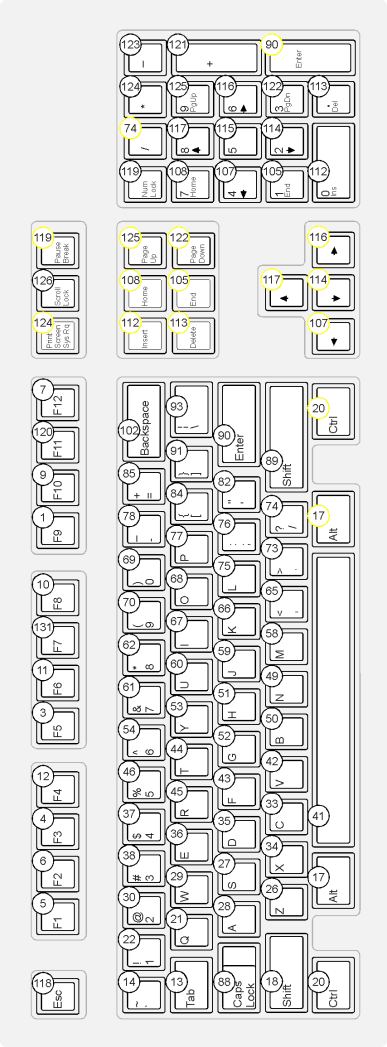
Les codes numériques encerclés en jaune sont appelés : codes numériques étendus. Ces codes sont toujours précédés du code numérique 224.
Un réglage de l'ordinateur lui permet de comparer les codes numériques reçus de son clavier à une table interne de caractères et de fonctions, et d'agir en conséquence. Ainsi, si le code numérique 74 est transmis du clavier à l'ordinateur, ce dernier devrait demander au moniteur d'afficher « / ». C'est vrai si l'ordinateur est réglé pour le langage É.-U. anglais, mais demandera plutôt au moniteur d'afficher « é » s'il est réglé pour le langage canadien-français.
Il n'est pas possible au clavier de savoir si l'ordinateur sur lequel il est relié affichera « / » ou « é » dans le paragraphe précédent. Il faut en tenir compte lors de la configuration d'un Enterpad parce que ce dernier, tout comme le clavier ordinaire, travaille au niveau des codes numériques.
Utilisation du logiciel de configuration EPconfig :
Le logiciel de configuration convertira les caractères apparaissant dans le fichier de configuration en codes numériques appropriés, pour ensuite les transférer dans la mémoire permanente de l'Enterpad.
À cet effet, le bon réglage de l'option émulateur dans l'utilitaire de configuration permettra à ce dernier de faire les conversions adéquates. Par exemple, la touche physique du clavier ordinaire utilisée pour faire apparaître un « # » à l’écran n'est pas la même si l’ordinateur est réglé pour s’utiliser avec un clavier américain ou français.
Utilisation d'un logiciel de configuration autre que EPconfig :
Les caractères à utiliser dans les fichiers de configuration ne doivent contenir que des caractères qui se trouvent sur un clavier 101 touches É.-U. anglais. Ce choix a été fait puisque ce clavier est le plus largement utilisé dans le monde. Malgré cette contrainte, n'importe lequel des caractères qui se trouve sur n'importe quel type de clavier peut être programmé, sauf que la marche à suivre n'est pas aussi simple qu'avec les caractères qui se trouvent sur un clavier É.-U. anglais.
Supposons que l'Enterpad doive faire apparaître le caractère « / » sur un ordinateur configuré pour la langue anglaise É.-U. Comme ce caractère se trouve sur un clavier du type É.-U. anglais, il n'y a qu'à utiliser le caractère « / » dans le fichier de configuration.
Supposons maintenant que l'Enterpad doive faire apparaître un « é » sur un ordinateur configuré pour la langue canadienne-française. Il faudra alors utiliser le caractère qui se trouve à sa place sur un clavier É.-U. anglais dans le fichier de configuration. Ainsi il faudra encore utiliser le caractère « / », comme dans le paragraphe précédent.
Bien entendu, dans les deux cas précédents, l'Enterpad transmettra les mêmes codes numériques, c'est-à-dire 74, 240 et 74 qui correspondent à la pression et au relâchement du caractère « / ? » sur un clavier É.-U. anglais. C'est l'ordinateur qui demandera au moniteur de faire apparaître le caractère approprié par rapport à son réglage É.-U. anglais ou canadien-français.
Autrement dit, la touche « / ? » d'un clavier ordinaire anglais transmettra la même série de codes numériques que la touche « é É » d'un clavier ordinaire français. Encore une fois, c'est l'ordinateur qui demandera au moniteur de faire apparaître le caractère approprié par rapport à son réglage É.-U. anglais ou canadien-français.
Une autre subtilité apparaît dans le principe de fonctionnement d'un clavier. Lorsque qu'une touche est pressée, c'est l'ordinateur et non le clavier qui détermine si elle sera majuscule ou minuscule.
Il a donc été convenu, lors de la fabrication du logiciel de configuration de l'Enterpad, que l'utilisation d'« a-z » ou « A-Z » dans un fichier de configuration émulerait la même chose.
Exemples de configuration
Il est suggéré d'exécuter le tutoriel de configuration « hello » avant la consultation de ces exemples puisqu'il démontrera les principes de création, d'édition et de transfert d'un fichier de configuration.
Ainsi, dans le cadre du tutoriel et de ce chapitre, hello est ce qui a été écrit dans le fichier de configuration et hello est ce qui est transmis à l'ordinateur par un Enterpad configuré.
Les lettres majuscules :
Si le logiciel de configuration EPconfig est utilisé, il suffit d'écrire les lettres dans l'état souhaité. Ex: Enterpad transmettra Enterpad avec un « E » majuscule. Si le logiciel de configuration utilisé n'est pas EPconfig, il faudra écrire <shift>e<shift>nterpad.
Les raccourcis-clavier :
Pour transmettre ctrl+c il faut écrire <ctrl>c<ctrl>. Le second <ctrl> est nécessaire pour transmettre le relâchement de la touche « ctrl ».
Pour transmettre un raccourci-clavier plus complexe comme win+alt+ctrl+a, il faut écrire <win><alt><ctrl>a<ctrl><alt><win>.
À noter : les balises <shift>, <alt>, <ctrl>, <win>, <rshift>, <ralt>, <rctrl> et <rwin> sont les seules qui exigent un relâchement. Attention de ne pas oublier ce relâchement puisque l'ordinateur prendra pour acquis qu'une ou plusieurs des touches correspondantes sont toujours maintenues enfonçées. C'est d'ailleurs ce qu'il faut vérifier si les touches du clavier ordinaire et de l'Enterpad deviennent complètement mélangées.
Les touches de fonction :
L'utilisation des balises <f1> à <f24> permet de transmettre les touches de fonctions correspondantes. Par exemple, écrire <ctrl><f1><ctrl> transmettra ctrl+f1.
D'autres exemples :
L'utilisation des balises suivantes est explicite : <tab>, <enter>, <cap>, <up>, <down>, <right>, <left>, <end>, <del> et <insert>.
L'utilisation de <eenter> plutôt que de <enter> transmettra entrée du pavé numérique plutôt que la touche entrée régulière.
L'utilisation de <eup>, <edown>, <eright>, <eleft>, <eend>, <edel>, <einsert> transmettra les touches correspondantes du clavier étendu qui ne sont pas tributaires de l'état de la touche < NumLock >.
L'utilisation de <up>, <down>, <right>, <left>, <end>, <del>, <insert> transmettra les touches correspondantes du clavier étendu qui sont tributaires de l'état de la touche < NumLock >.
L'utilisation de 0 à 9 transmettra les touches correspondantes sur la rangée de nombres situés au dessus du clavier tandis que les balises <n0> à <n9> transmettrons les touches du pavé numérique.
La transmission d'un espace se fait à partir d'un simple espace dans un fichier de configuration. Attention au fait que l'on ne voit pas un espace lorsqu'il n'est pas suivi d'un caractère (en fin de ligne) dans le fichier de configuration.
Le fichier de configuration
Le fichier de configuration est crée par l'utilisateur afin de définir ses besoins. Il sera compilé et transféré dans l'Enterpad par le biais du logiciel de configuration.
Le fichier de configuration doit débuter par <000=><delay nnn>. « nnn » peut prendre n'importe quelle valeur de 0 à 65535. Il détermine la vitesse de transmission initiale des macros.
Les « retours de chariot » sont automatiquement éliminés par le compilateur. Ainsi il est possible d'étendre une macro sur plusieurs lignes ou d'étendre plusieurs macros sur la même ligne.
Le compilateur tiendra compte d'un espace en fin de ligne, même si on ne peut le voir.
Si le numéro d'une touche n'est pas défini, ou s'il est défini et qu'aucune macro le succède, rien ne sera transmis.
Il est nécessaire de définir deux fichiers de configuration, pouvant contenir les touches 1 à 230, pour configurer les deux niveaux de l'Enterpad, c'est-à-dire les 460 macros possibles.
Disposition des touches sur l'Enterpad
Lors de la création d'un fichier de configuration, il est nécessaire d'indiquer l'emplacement des touches à configurer.
La syntaxe à utiliser doit être <nnn=> dont « nnn » correspond à la touche à identifier, c'est-à- dire un nombre compris entre 1 et 230 inclusivement.
La touche 1 est située en haut à gauche et la touche 120 est située en bas, à droite de l'Enterpad. La touche « shift » (111), en bas à gauche, ajoute 120 au numéro de chaque touche. La touche 1 devient alors la touche 121, et ainsi de suite, procurant 110 touches additionnelles. Les touches 231 à 240, c'est-à-dire la rangée du bas utilisée avec le « shift », ne sont pas programmables puisqu'elles servent à définir le comportement de l'Enterpad lui-même.
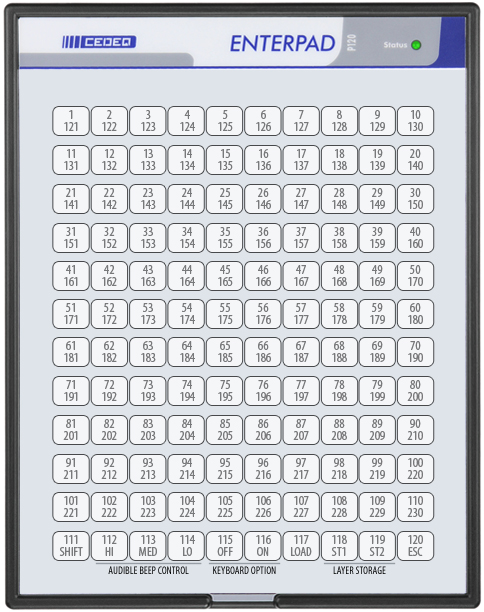
Une macro peut être assignée à la touche 111 même si elle sert de « shift ». Contrairement aux autres touches, la macro sera exécutée lors du relâchement de cette touche si, bien entendu, une autre touche n'a pas été pressée avant son relâchement.
Syntaxe d'émulation d'un clavier PC
Le tableau suivant sert de référence pour déterminer le comportement d'une touche sur l'Enterpad. Il représente tous les codes d'émulations d'un clavier PC, pouvant être utilisés dans un fichier de configuration.
| Lettres et symboles situés sur la partie alphanumérique d'un clavier PC | |
|---|---|
| Les lettres de A à Z | Tel quel |
| L'espace | Tel quel |
| Symboles ` ~ ! @ # $ % ^ & * ( ) - _ = + [ { ] } ; : ' " , . / ? | Tel quel |
| Chiffres de 1 à 0 situés sur la rangée supérieure | Tel quel |
| Le symbole > | <>> |
| Le symbole < | <<> |
| Diverses clés de fonction | |
|---|---|
| Back space | <bksp> |
| Escape | <esc> |
| Print screen | <prt> |
| Tab | <tab> |
| Caps lock | <cap> |
| Scroll lock | <scrl> |
| Num lock | <num> |
| Enter | <enter> |
| Enter (de la partie numérique du clavier ordinaire) | <eenter> |
| ** Shift (gauche) | <shift> ou <shitl> ou <shifl> |
| ** Shift (droite) | <shiftr> ou <shifr> |
| ** Control (gauche) | <ctrl> ou <ctrll> |
| ** Control (droite) | <ectrl> ou <ctrlr> |
| ** Alternate (gauche) | <alt> ou <altl> |
| ** Alternate (droite) | <ealt> ou <altr> |
| ** Logo Windows (gauche) | <winl> ou <win> |
| ** Logo Windows (droite) | <winr> ou <ewin> |
| Application Menu | <app> |
| Les clés de fonction F1 à F24 | |
|---|---|
| F1 à F24 | <F1> à <F24> |
| Clés de fonction de la partie étendue d'un clavier PC | |
|---|---|
| Insert | <eIns> |
| Delete | <eDel> |
| Home | <eHome> |
| End | <eEnd> |
| Page up | <ePgup> |
| Page down | <ePgdn> |
| Up | <eUp> |
| Down | <eDn> |
| Left | <eLf> |
| Right | <eRg> |
| Clés de la partie numérique de droite d'un clavier PC | |
|---|---|
| Num lock | <Num> |
| / | <n/> ou <e/> |
| * | <n*> |
| - | <n-> |
| + | <n+> |
| Enter | <nEnter> ou <eEnter> |
| 0 Insert | <n0> ou <Ins> |
| 1 End | <n1> ou <End> |
| 2 Down | <n2> ou <Dn> |
| 3 Page down | <n3> ou <Pgdn> |
| 4 Left | <n4> ou <Lf> |
| 5 | <n5> |
| 6 Right | <n6> ou <Rg> |
| 7 Home | <n7> ou <Home> |
| 8 Up | <n8> ou <Up> |
| 9 Page up | <n9> ou <Pgup> |
| . Delete | <n.> ou <Del> |
** Nécessitent un relâchement. Doivent être utilisés en paires.
Modifier la vitesse de transmission
La rapidité d'exécution d'une macro peut être contrôlée en utilisant les commandes <delay nnn> et <rdelay> dans un fichier de configuration.
Un fichier de configuration doit toujours débuter par <000=><delay nnn> dont « nnn » correspond normalement à 25. Cette commande est nécessaire pour déterminer la vitesse de transmission initiale de l'Enterpad.
Plus « nnn » est élevé, plus la vitesse de transmission est lente. « nnn » peut prendre n'importe quelle valeur de 0 à 65535. 400 correspond à environ une seconde de délai entre chaque caractère transmis.
Les commandes <delay nnn> et <rdelay> peuvent être utilisées n'importe où dans un fichier de configuration. Le dernier ajustement réglé prévaut jusqu'à la fermeture de l'Enterpad.
La commande <rdelay> demande à l'Enterpad de remettre sa vitesse de transmission comme indiqué au début du fichier de configuration.
Voici un exemple : <010=>abc<delay 4000>def<rdelay>ghi
Lorsque la touche 10 sera pressée, les lettres « a », « b » et « c » apparaîtront à l'écran à la vitesse préréglée. Les lettres « d », « e » et « f » apparaîtront à la vitesse qui correspond à <delay 4000> et « g », « h » et « i », à la vitesse réglée au démarrage de l'Enterpad.
La vitesse <delay 4000> citée à l'exemple, donne un délai d'à peu près dix secondes avant que le « d » n'apparaisse à l'écran. Le « e » apparaîtra dix secondes après le « d », et le « f », dix secondes après le « e ». Autrement dit, il y aura un délai de dix secondes entre chaque lettre.
Il est important de se rappeler que le dernier délai réglé prévaudra jusqu'à ce qu'il soit changé, ou jusqu'à la fermeture de l'Enterpad. Lorsque l'Enterpad sera redémarré, le délai réglé sera celui qui est indiqué à la première ligne de votre fichier macro.
Comment faire répéter une macro
Une macro ou une partie de macro peut être répétées tant que la touche est maintenue enfoncée. Cette macro, en trois parties, peut être activée par une introduction lorsque sa touche est pressée, comme démontré à l'exemple A. La partie centrale de la macro se répétera tant que la touche sera enfoncée. La macro se terminera avec une conclusion lors du relâchement.
Exemple A:
<010=>123<RE->456<-PEAT>789
Comme montré, lorsque la touche 10 est enfonçée, « 123 » sera transmis, « 456 » sera transmis à répétition tant que l'utilisateur gardera la touche enfoncée et « 789 » sera finalement transmis.
L'introduction et la conclusion peuvent aussi être nulles comme démontré dans le deuxième exemple.
Exemple B:
Lorsque la touche 10 est enfoncée, le curseur vers le haut sera transmis à répétition, jusqu'au relâchement de la touche.
Bien entendu, il est possible de maximiser la flexibilité en ajoutant des délais n'importe où à l'intérieur d'une macro.
N.B. : Cette fonction est disponible seulement sur les Enterpads fabriqués depuis 1997.
Faire transmettre un code numérique directement
La commande <out nnn> dont « nnn » correspond à un code numérique compris entre 1 et 240 inclusivement, peut être utilisée dans un fichier de configuration pour demander à l'Enterpad de transmettre un code numérique directement.
Ainsi, il est possible d'avoir plus de contrôle sur ce que transmettra l'Enterpad, ce qui peut être utile dans certains cas.
Voici l'exemple suivant : <001=><out 28><out 50><out 240><out 50><out 240><out 28>
La clé A (28), puis la clé B (50) sans relâcher la clé A est émulé. La macro se termine en relâchant B puis A.
Bien qu'il est peu probable d'avoir à émuler cette séquence, il serait impossible de le faire sans la commande <out nnn>.
Lire la section « Comment ça marche, de l'électricité à la configuration » pour connaître la signification des codes numériques.
Documenter le fichier de configuration
Il est possible de documenter vos fichiers de configuration en utilisant la commande <REM XYZ>. XYZ correspond à votre commentaire. Le compilateur ignore ce qui commence par "<REM" jusqu'au ">" suivant.
Fonctions internes de l'Enterpad
Lorsqu'elles sont utilisées en mode « shift », les 10 touches de la rangée du bas sur l'Enterpad servent à modifier son fonctionnement. La première touche est le « shift ». Les autres peuvent ajuster l'intensité du signal sonore, activer ou désactiver le clavier PC, confirmer la programmation de sa mémoire, sélectionner 1 des 2 niveaux de macro enregistré dans l'Enterpad et interrompre une macro.
La touche Shift
La touche shift de l'Enterpad permet d'avoir accès à 110 touches supplémentaires et à contrôler 9 fonctions internes à l'Enterpad.

Elle fonctionne un peu comme la touche majuscule d'un clavier ordinaire. En la tenant enfoncée, l'utilisateur a accès aux touches 121 à 240. Par exemple, « shift-touche 1 » est identifiée comme la touche 121 dans le fichier de configuration, et ainsi de suite jusqu'à la touche 230. Les touches 232 à 240 servent à contrôler les fonctions internes de l'Enterpad.
La touche shift d'un Enterpad a quelque chose de plus que la touche shift d'un clavier ordinaire. Elle se comporte comme les autres touches de l'Enterpad si elle est pressée puis relâchée sans presser une autre touche. Dans ce cas, et contrairement aux autres touches, sa macro est exécutée dès son relâchement.
Ainsi, la touche shift peut être configurée comme les autres touches, utilisée en mode shift, ou les deux à la fois.
Réglage du signal sonore
Utilisées en mode shift, trois touches permettent de choisir le niveau de l'intensité pour le signal sonore.

La touche « sdhi » permet une forte intensité, la touche « sdm », une intensité moyenne, et la touche « sdlo », une faible intensité. Le dernier réglage est maintenu jusqu'à un autre réglage ultérieur, même si l'alimentation est coupée.
Activation ou désactivation du clavier ordinaire
Pour activer ou désactiver un clavier PC, l'une ou l'autre des touches « koff » et « kon » en mode shift doit être utilisée. Le dernier réglage est maintenu jusqu'à un autre réglage ultérieur, même si l'alimentation est coupée.

Généralement, il est important de faire le réglage "koff" si le clavier PC n'est pas branché à l'Enterpad. Ainsi, à chaque démarrage, l'Enterpad fera quelques échanges électroniques avec l'ordinateur, à la place du clavier PC, ce qui est généralement nécessaire pour démarrer correctement.
Confirmation du Logiciel de configuration
Utilisée en mode shift, la touche "load" permet le Téléchargement des fichiers de macros dans la mémoire de l'Enterpad. Son utilisation peut être requise pour confirmer le transfert d'un fichier de macros à l'Enterpad.

Comment sélectionner l'une des deux couches
L'Enterpad peut emmagasiner 2 couches de macros. En appuyant sur l'une des deux touches « st1 » ou « st2 » en mode shift, l'utilisateur sélectionne la couche qui deviendra active. Par défaut, lors du démarrage de l'ordinateur, la couche 1 sera active.

Comment interrompre une macro
La touche « esc » utilisée en mode shift, permet l'arrêt d'exécution d'une macro.

Dessins techniques de l'Enterpad
Dessin d'encombrement
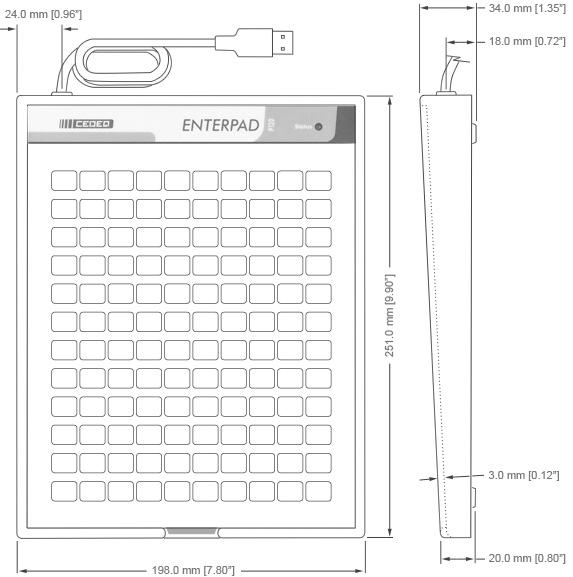
Dimensions de la feuille d'attribution
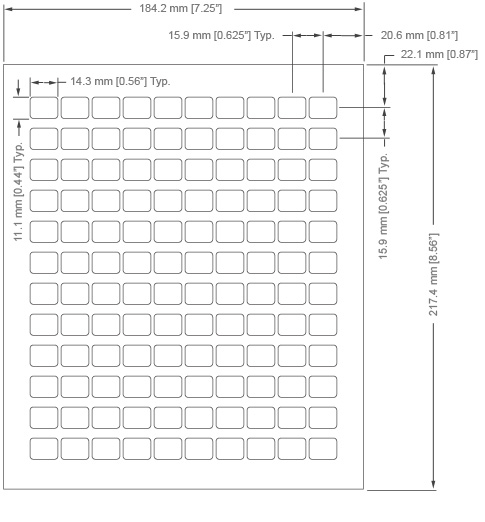
La mémoire de l'Enterpad
L'Enterpad est muni d'une mémoire interne permanente de 8192 octets. Cet espace est partagé par 460 touches réparties sur ses deux niveaux. Les Enterpads fabriqués avant 1995 utilisaient une pile intégrée au circuit de mémoire ayant une durée de vie utile d'environ 10 ans, à une température d'utilisation normale. Les Enterpads fabriqués depuis 1995 utilisent une nouvelle technologie sans pile pouvant retenir l'information plusieurs dizaines d'années.
Astuces
Dans le but d'assurer l'utilisation optimale de l'Enterpad, la feuille d'attribution doit être aligné correctement avec les deux guides sur le film de protection. L'utilisation d'un papier relativement mince déterminera le degré de sensibilité nécessaire à l'activation d'une touche. La pression devrait être appliquée près du centre de la touche.
Parce que la touche "Num Lock" change l'état des touches <home>, <pgup>, etc. sur la partie numérique d'un clavier PC, il est préférable de toujours utiliser les touches comme <ehome>, <epgup>, etc. dans un fichier de configuration.
Support technique
Communiquez avec nous pour toutes questions, commentaires, problèmes ou suggestions à l'adresse suivante :
Cedeq Industries Inc.
5193 Montée St-Hubert
St-Hubert, Québec
J3Y 1V8, Canada
Tél.: (450) 462-3988
Fax: (450) 462-3988
Web: cedeq.com
Courriel: support@cedeq.com
Avis
Droits d'auteur du logiciel de l'Enterpad™
Droits d'auteur © 2006-2024 par les Industries Cedeq. Tous droits réservés. Le logiciel de l'Enterpad est protégé par les lois canadiennes sur les droits d'auteur et par les conventions internationales.
Garanties limitées
Les Industries Cedeq garantissent le clavier Enterpad contre tout défaut de matériel ou de main-d'oeuvre pour une période de deux ans à compter de la date d'achat.
Nous réparerons ou remplacerons sans frais toute unité utilisée dans des conditions normales si elle cesse de fonctionner correctement. L'unité défectueuse devra être retournée dans un emballage approprié, assuré et port payés à votre vendeur. Vous devrez également inclure une copie de votre bon d'achat.
La présente garantie remplace toutes les autres garanties ou conditions express ou implicites. Cedeq ne fournit aucune autre garantie et ne fait aucune représentation concernant l'utilisation de l'Enterpad ou des résultats obtenus suite à son utilisation quant à la conformité, l'exactitude et la durabilité.
Conformité
L'Enterpad répond aux exigences des normes canadiennes et américaines (ACNOR 108.8-M1983, code FCC, section 15-1989) en matière de radiations électromagnétiques pour les appareils de classe A. Les essais ont été réalisés en conformité avec les exigences de la procédure ANSI C63.4-1991.
Glossaire
Compilateur
Le compilateur est un programme qui est automatiquement appelé par le logiciel de configuration avant le Téléchargement du fichier de configuration dans l'Enterpad.
Le travail principal du compilateur consiste à convertir les caractères contenus dans le fichier de configuration en codes numériques pouvant être directement transmis par l'Enterpad.
Macro
Une macro se définit comme un ou plusieurs caractères ou fonctions, déterminant le comportement d'une touche sur l'Enterpad.
PC
PC signifie "personal computer". Dans ce document, l'expression "clavier PC" signifie "clavier ordinaire de l'ordinateur" et non le clavier Enterpad.